温馨提示:这篇文章已超过584天没有更新,请注意相关的内容是否还可用!
摘要:本指南介绍了如何在台式电脑上使用电脑主机调整照片尺寸和像素。详细介绍了操作步骤,包括照片编辑软件的使用方法和调整尺寸与像素的具体操作。通过本指南,用户可以轻松掌握调整照片尺寸和像素的技巧,完成照片编辑操作。
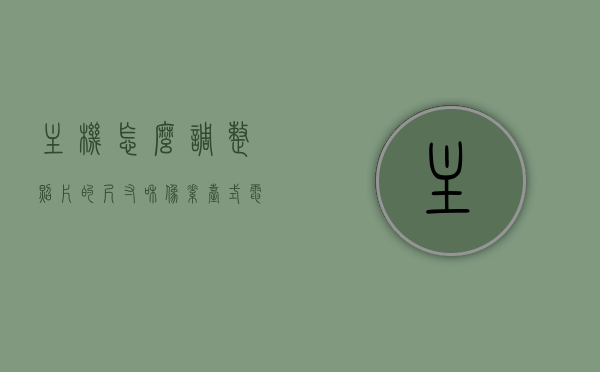
本指南旨在帮助用户了解如何在台式电脑主机上轻松调整照片的尺寸和像素,通过详细的操作过程、实用的技巧以及必要的注意事项,用户无论技能水平如何,都能迅速掌握调整技巧,提升照片质量。
简介:
在数字化时代,调整照片尺寸和像素已成为日常需求,本指南将详细介绍如何使用图像处理软件,在台式电脑上完成这项任务,无论您是初学者还是专业人士,都能通过本指南获得实用的知识和技巧。
基本方法:
调整照片尺寸和像素的主要方式是通过使用图像处理软件,如广受欢迎的Photoshop和GIMP,这些工具提供直观的操作界面,帮助您简单完成照片调整。
使用图像处理软件调整照片像素的详细步骤:
1、选择需要调整的照片,右击后选择“编辑”(以Windows系统的默认画图软件为例)。
2、在编辑软件中,找到“调整大小”或“重新调整大小”的选项。
3、根据需要调整照片的像素大小,并保存修改后的照片。
使用Photoshop调整照片像素和尺寸的步骤:
Photoshop作为一款功能强大的图像编辑工具,能更精细地调整照片,具体步骤如下:
1、打开Photoshop,并导入需要编辑的照片。
2、在顶部菜单栏中选择“图像”,然后点击“图像大小”。
3、在弹出的对话框中,可以自由调整照片的尺寸和像素,为了确保图像质量不受损,建议在调整时选择合适的参数。
其他电脑照片尺寸修改方法:
除了Photoshop,您还可以使用Windows系统的画图软件、Paint软件,以及GIMP、FastStone Image Viewer等第三方图像编辑软件进行照片尺寸的调整。
注意事项:
1、在调整照片尺寸和像素时,请务必重视图像质量的保持,避免过度压缩或拉伸照片。
2、为了防止意外损失,建议在调整前备份原照片。
3、根据您的需求,确保调整后的尺寸和像素符合要求。
4、若您希望获得更高级功能或追求简单操作界面,可以考虑使用在线工具进行调整。
5、下载第三方软件时,请务必从官方或可信来源下载,注意软件的兼容性,确保与您的操作系统相匹配,以免出现不兼容问题。
遵循本指南的步骤和注意事项,您将轻松掌握台式电脑主机上调整照片尺寸和像素的技巧,让您的照片更加出色,满足日常需求。






还没有评论,来说两句吧...